如何在5分鐘內簽署或簽署文件?, 插入簽名 – 微軟支持
標誌
Contents
- 1 標誌
- 1.1 如何在5分鐘內簽署或簽署文件 ?
- 1.2 我發送文件以簽名
- 1.3 我收到一個文件以簽名
- 1.4 合成的
- 1.5 標誌
- 1.6 創建並插入手寫簽名
- 1.7 在您的可重複使用的簽名中包含一個點擊的文本
- 1.8 插入簽名線
- 1.9 掃描並插入您的手寫簽名圖像
- 1.10 在可重複使用的簽名中包含文字
- 1.11 在不打印的情況下簽署PDF ? 由於電子簽名,可能 !
- 1.12 如何在不打印的情況下簽署PDF ?
- 1.13 我可以簽署PDF嗎 ?
- 1.14 哪些缺點鏈接到這樣的簽名 ?
- 1.15 什麼解決方案可以簽署PDF ?
- 1.16 為什麼使用電子簽名簽名我的PDF ?
- 1.17 如何與yousign簽署PDF ?
- 1.18 什麼是簽名PDF的最佳選擇 ?
25億. 這是世界上流通的PDF數量. 在接待和起草就業合同,租賃,報價,撤回授權等中,不可能忽略這種格式的重要性。. 如果PDF格式具有許多優勢,則事實仍然是,在合同文件的情況下,第一個反射是打印PDF文檔以簽名,數字化並將其退還給其發件人. 除了這種實踐產生的明顯生態打ic之外,它還存在效率的問題. 在一個每秒計數的世界中,即使失去幾分鐘來簽署合同文件都是生產力的剎車. 因此,直接簽署PDF而不必經過所有這些中間步驟的可能性至關重要,但在這種情況下 正弦Qua non 一切都是在具有很高安全要求的上下文中完成的. 您會很快發現它,只有一個解決方案包括所有條件:電子簽名.
如何在5分鐘內簽署或簽署文件 ?
您需要簽名或簽署文件 ? 您不希望您的簽名人向您發送傳真,掃描或La Poste簽名的文件 ? 您聽說過電子簽名,您想知道它是如何工作的 ? 我們解釋瞭如何在不到5分鐘的時間內做.
如果您使用Gmail,您會知道連接到您的帳戶並在幾分鐘內發送電子郵件的容易. DocuSign的Web版本相同.
簡單地 5個步驟發送文檔進行簽名 和 3個步驟收到文件簽名時. 不需要創建一個DocuSign帳戶即可簡單地簽名.
我發送文件以簽名
步驟1 : 我訪問DocuSign平台,並創建一個新的信封
從接口的主菜單中,我單擊了新的,然後發送一個信封

第二步: 我選擇要簽名的文檔
我從計算機或任何文件共享服務(例如Box,Dropbox,Google Drive,OneDrive,SharePoint…)加載PDF,Word,Excel或任何其他格式文檔。

步驟3: 我參數簽名工作流程
我指出簽署人和其他可能收件人的名稱和電子郵件地址(用於諮詢,驗證,副本等). 我指定他們必須收到要簽名的文檔的順序(串聯或併行). 如果我願意,我可以進行分組的貨物. 我還可以指定所需的簽名類型(簡單,高級或合格),如果我想添加簽署者的SMS身份驗證.

步驟4: 我參數要簽名的文檔
我將簡單的拖放標籤放在我希望人們簽名,啟動或添加其他信息(例如日期)的地方放置.

步驟5: 我發送信封
我點擊發送. DocuSign向每個收件人發送電子郵件. 一旦所有各方簽署,該文件將被牢固地存儲以更輕鬆地恢復.

步驟3和第4個可以在文檔上可選為先前在您的DocuSign帳戶上使用的模型.
我收到一個文件以簽名
步驟1 : 我收到一封電子郵件,告訴我我被發送了一份文件以簽名
我單擊檢查以檢查文檔並訪問文檔. 因此,我可以啟動一個電子簽名過程

簡單單擊連接到Internet的任何設備,而無需事先擁有DocuSign帳戶或必須安裝任何應用程序即可簽署我的文檔.
第二步: 我是Docusign平台的說明
標籤和說明指導我逐步完成簽名過程. 不可能錯或找到一種更符合人體工程學的電子簽名的方法. 我們的工具是為了滿足您的數字需求和業務的需求.
步驟3: 我確認,就是這樣 !
通過單擊完成,我剛剛在全球範圍內安全地簽署了我的文檔. 我的簽名由DocuSign平台即時創建的電子證書保證. 您的電子證書是您的數字保修.
現在輪到您:您可以測試DocuSign平台一個月 – 它是免費的,無需承諾 !
DocuSign Web界面是訪問我們的電子簽名服務的三種方法之一. 您還可以將我們的300多個連接器與最受歡迎的世界解決方案(Salesforce,SharePoint,SAP成功係數,Workday,Google,Alfresco等)一起使用,也可以使用DocuSign API為所有應用程序添加電子簽名磚.
合成的
如何使用DocuSign簽署文檔 ?
我訪問DocuSign平台並創建一個新的信封. 我選擇要簽名的文檔. 我指出了簽署人的名稱和電子郵件地址以及所需的簽名類型. 我在文檔中指示我希望人們簽名和其他信息(如果我願意)的位置. 我單擊“發送”並DocuSign將電子郵件發送給每個收件人,其中包括一個鏈接,他們必須單擊該鏈接以訪問該文檔. 簡單,不 ?
如何免費嘗試電子簽名 ?
沒有什麼可以簡單的,我們在這裡提供100%免費試用. 不需要銀行卡,只需單擊幾下,讓我們去吧 !
與DocuSign首次簽名需要多長時間 ?
與DocuSign Electronic Signature在不到一個小時的時間內簽署了不到5分鐘,而64%的文檔則在不到5分鐘 ! 快速,簡單和高效,您要做的就是自己測試 !
DocuSign,100%安全的解決方案
保護您的合同.
標誌
您的手寫簽名為您的文檔帶來了個人風格. 您可以掃描簽名並將其存儲為圖像以將其插入文檔中.
您還可以插入簽名線以指示必須在何處簽名文檔.
創建並插入手寫簽名
需要掃描儀執行此程序.
- 將您的簽名貼在一張紙上.
- 分析頁面並以通用文件格式保存在計算機上: .BMP, .JPG或 .PNG. 有關使用掃描儀的信息,請參閱製造商的用戶手冊或網站.
- 用單詞打開圖像文件.
- 選擇圖像,然後在標籤下方 格式 圖像,單擊 莊稼 並用手柄剪裁圖像.
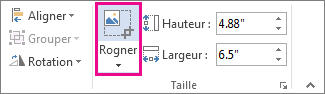
- 正確地單擊圖像,然後選擇 圖像 將其保存在單獨的文件中.
- 要將簽名添加到文檔中,請單擊 插入 >圖片.
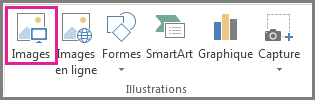
在您的可重複使用的簽名中包含一個點擊的文本
如果要在簽名中添加諸如函數,電話號碼或電子郵件地址之類的信息,請以自動插入的形式保存簽名.
- 在插入的圖像下鍵入所需文本.
- 選擇點擊的圖像和文字.
- 點擊 插入 >QuickPart.
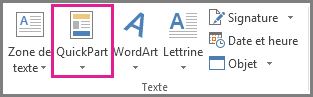
- 點擊 將選擇保存在QuickPart組件庫中. 對話框 創建一個新的建築塊 打開.
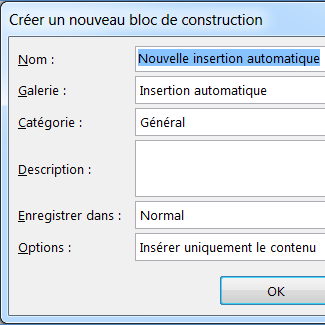
- 在區域 姓名, 輸入您的簽名名稱.
- 在區域 畫廊, 選擇 自動插入.
- 點擊 好的.
- 當您想使用此簽名時,將要插入簽名塊的插入點放置.
- 點擊 插入 >快速部分組件 >自動插入, 然後以簽名的名義.
插入簽名線
使用命令 簽名線 插入簽名線與x相對的X簽名,以指示在哪裡簽署文檔.
- 單擊要插入行的位置.
- 點擊 插入 >簽名線.
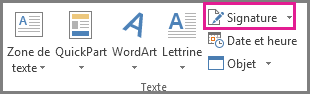
- 點擊 Microsoft Office簽名線.
- 在對話框中 簽名配置, 您可以在該區域輸入名稱 簽名的簽字人. 您也可以在該區域添加標題 簽名標題.
- 點擊 好的. 簽名線出現在您的文檔中.
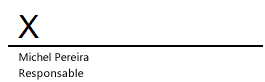
您的手寫簽名為您的文檔帶來了個人風格. 您可以掃描簽名,將其存儲為圖像,然後將其插入Word Documents.
掃描並插入您的手寫簽名圖像
需要掃描儀執行此程序.
- 將您的簽名貼在一張紙上.
- 打擊頁面並以當前文件格式保存在計算機上: .BMP, .GIF, .JPG或 .PNG.
建議 : 有關使用掃描儀的信息,請參閱製造商的用戶手冊或網站.

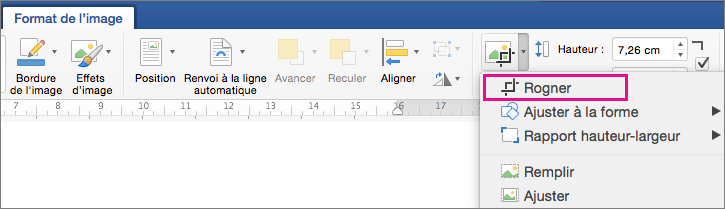
在可重複使用的簽名中包含文字
如果要在簽名中添加諸如函數,電話號碼或電子郵件地址之類的信息,請以自動插入的形式保存簽名.
- 在插入的圖像下鍵入所需文本.
- 選擇點擊的圖像和文字.
- 在菜單中 插入, 點擊 自動插入 >新的.
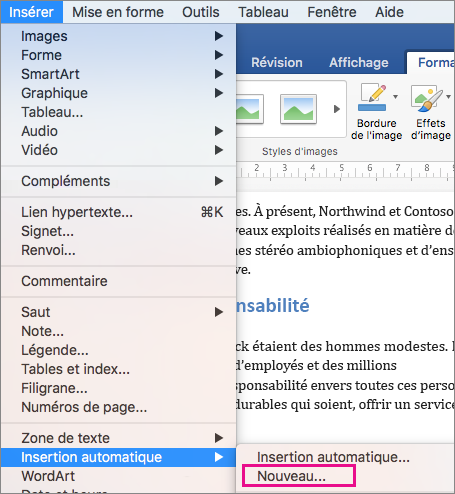
- 對話框 創建自動插入 打開.
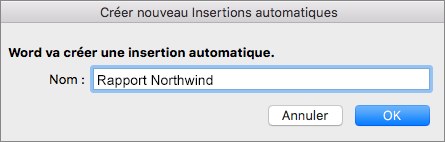 對面 姓名, 為您的簽名塊輸入一個名稱,然後單擊 好的.
對面 姓名, 為您的簽名塊輸入一個名稱,然後單擊 好的. - 當您想使用此簽名時,將要插入簽名塊的插入點放置.
- 在菜單中 插入, 點擊 自動插入 >自動插入, 然後單擊簽名塊的名稱.
在不打印的情況下簽署PDF ? 由於電子簽名,可能 !

25億. 這是世界上流通的PDF數量. 在接待和起草就業合同,租賃,報價,撤回授權等中,不可能忽略這種格式的重要性。. 如果PDF格式具有許多優勢,則事實仍然是,在合同文件的情況下,第一個反射是打印PDF文檔以簽名,數字化並將其退還給其發件人. 除了這種實踐產生的明顯生態打ic之外,它還存在效率的問題. 在一個每秒計數的世界中,即使失去幾分鐘來簽署合同文件都是生產力的剎車. 因此,直接簽署PDF而不必經過所有這些中間步驟的可能性至關重要,但在這種情況下 正弦Qua non 一切都是在具有很高安全要求的上下文中完成的. 您會很快發現它,只有一個解決方案包括所有條件:電子簽名.
如何在不打印的情況下簽署PDF ?
問這個問題本身已經是一種意識到 現狀 polyptych“我收到,我打印,我簽名,我掃描,我指的是“不再找到您的眼睛. 正是由於這個原因,還有其他更實用的,更生態的,最重要的是將其簽名貼在PDF格式上的文檔上.


我可以簽署PDF嗎 ?
是的,有可能. MACOS用戶在這種特別有效的技術中是習慣的,它包括使用計算機觸控板插入“手稿”簽名. 因此,簽名被視為圖像格式中的文檔,應調整大小以使其可讀.
哪些缺點鏈接到這樣的簽名 ?
第一個缺點是,充其量是很難,最糟糕的是無法準確複製自己的簽名, Fortiori 在有限的觸控板上,沒有能夠回复筆準確性的工具.
從純粹安全的角度來看,這種簽名並沒有提供最佳保證:確實很難確保簽署人的真實性. 有能力訪問PDF的第三方可以在沒有PDF的接受者的情況下完全貼上其簽名. 另外,確保簽名的真實性是複雜的. 但是,如果可以確認簽字人,則他的簽名可能會偽造或繁殖不佳. 更重要的是,這種類型的簽名絕對具有 沒有法律價值.
什麼解決方案可以簽署PDF ?
符號PDF的唯一替代方法是電子簽名. 它與以前的簽名不同,構成了PDF格式簽署文檔的唯一選擇.
為什麼使用電子簽名簽名我的PDF ?
電子簽名帶來了很大的重要優勢,可以安全地簽署PDF文檔. 她是:
- 安全的:像Yousign這樣的信心提供商通過SMS通過SMS發送otp(一次性密碼)代碼來確保簽名和簽署機構的真實性,以確認其身份並決定簽署文檔簽名. 之後,將文檔完整性的電子證書固定在文檔上. 部分原因是這是電子簽名,即使在PDF上也是如此, 具有保證的法律價值,並得到歐洲當局的認可. 作為值得信賴的第三方,歐洲委員會任命的外部審計公司定期審核Yousign. 在法國,ANSSI(國家信息安全局)負責通過分析審計報告來驗證合格的提供商. 關於ANSSI在此處簽發的安全簽證.
- 易於使用:您可以從手機或計算機(無論您身在何處)遠程在線簽訂合同.
- 快速地: 採用電子簽名解決方案提供的節省時間非常重要. 打印,簽名,數字化和返回需要一定時間. 多虧了電子簽名,您可以在幾分鐘內簽訂合同並恢復您的基本任務.
- 經濟的:帖子,紙巾,墨盒,打印機,信封…所有這些都有成本. 通過電子簽名的採用使您可以合理化費用並首次使用大量節省.
- 生態:Yousign的數字簽名提供了您合同文件的真正魔力. 他們的印像變得多餘.
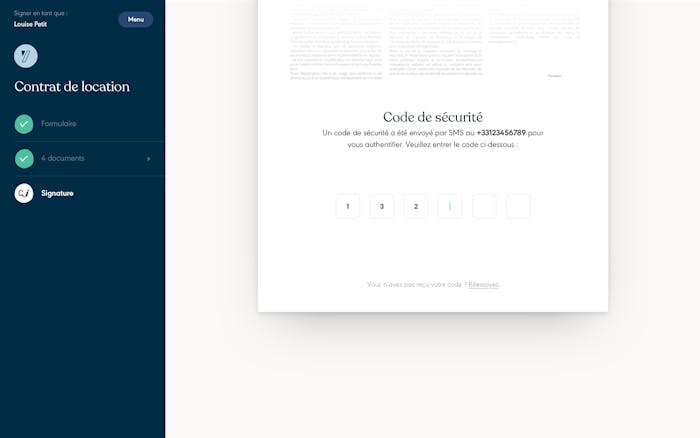
安全守則以驗證電子簽名
如何與yousign簽署PDF ?
沒什麼容易的 ! 如果您是簽署的,這是要遵循的程序:
- 單擊您收到的電子郵件中的“訪問文檔”框,其發件人為YOSIGN.
- 閱讀您的文檔直到最後一行
- 單擊“最後一步”
- 找出您收到的SMS然後驗證的OTP代碼
- 恭喜 ! 您剛剛與Yousign簽署了PDF !
如果您要求籤名,這是要遵循的程序:
- 通知簽署者的聯繫方式
- 將文檔加載到應用程序中
- 發送文檔
- 跟隨具有自動簽名人Live的簽名的進步
- 恭喜 ! 您剛剛創建了第一個文檔來與yousign簽名 !
什麼是簽名PDF的最佳選擇 ?
您會理解的是,唯一提供安全性,簡單性,時間和金錢的替代方案是電子簽名.
通常的方法在於打印PDF文檔,簽名,數字化和返回它已經結束. 電子簽名提供了一種更具實質性的選擇,這不僅使您不僅要考慮其更可靠的特徵,而且還帶來了執行速度以及知道您對環境做出重要姿態的滿足感.



